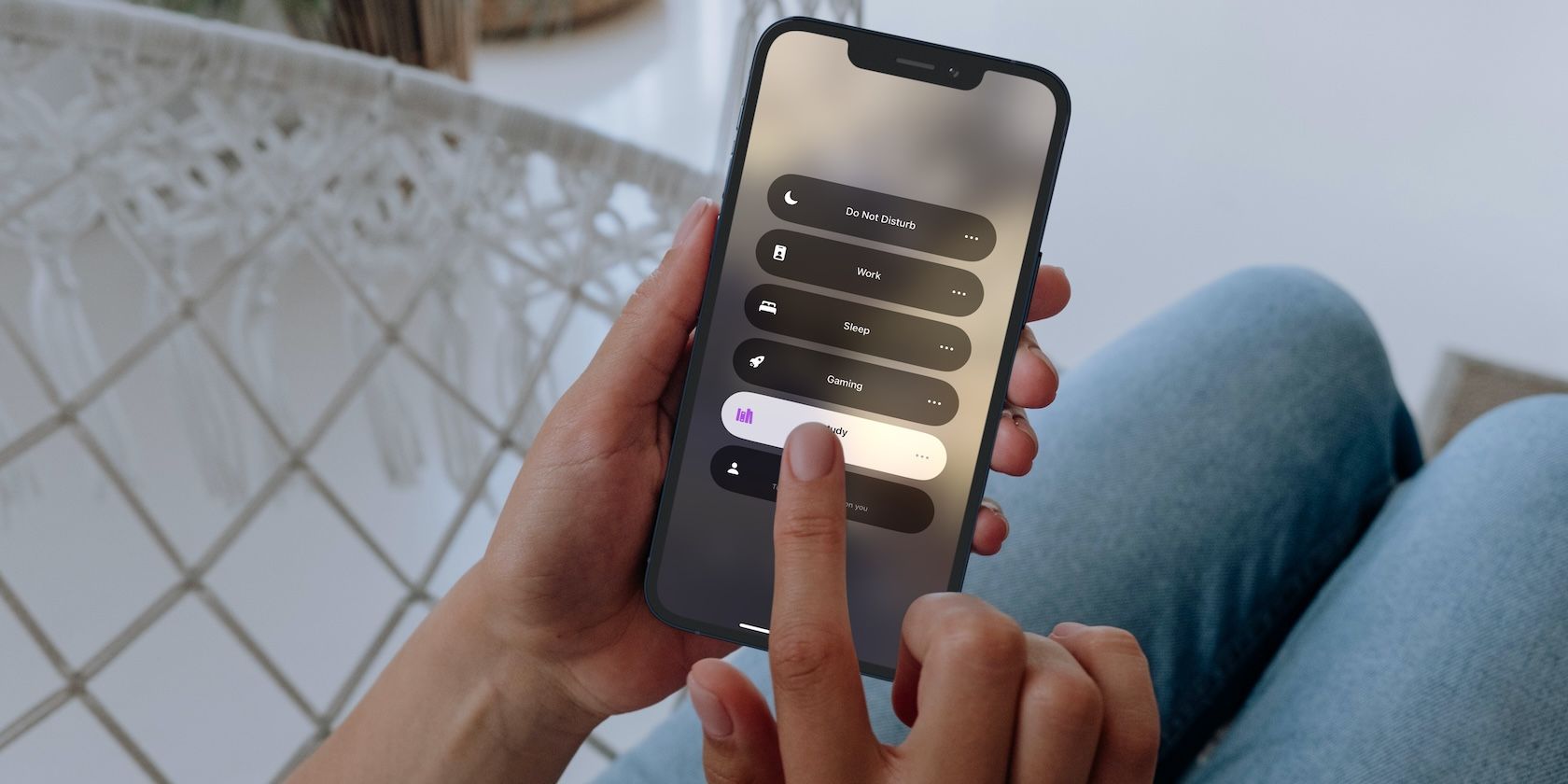
Recomandări Esențiale
- Dezactivarea notificărilor pentru toate aplicațiile simultan nu este posibilă printr-o singură acțiune, însă poți personaliza manual setările de notificare pentru fiecare aplicație în parte.
- Ai posibilitatea de a crea un mod de concentrare personalizat, care îți permite să reduci la tăcere mesajele de la anumite persoane sau să blochezi notificările în funcție de locația ta.
Te deranjează constant notificările de pe iPhone? Acestea pot fi distractive, dar și extrem de deranjante, făcându-te să îți ridici telefonul chiar și atunci când nu este necesar. În cele ce urmează, îți vom prezenta diverse modalități prin care poți controla aceste notificări, începând de la dezactivarea sunetului unei anumite aplicații până la oprirea notificărilor în funcție de locul unde te afli.
Utilizarea Modului Silențios pentru Oprirea Notificărilor
Pe lângă posibilitatea de a anula sunetele de notificare ale aplicațiilor, navigând în setările iPhone-ului tău, poți utiliza și modul Silențios. Acesta va împiedica telefonul să emită sunete pentru notificări (cu excepția alarmelor), dar sunetele media din aplicații precum muzica, video sau jocuri vor fi redate în continuare.
Pentru a activa modul Silențios, glisează comutatorul Ring/Silent situat pe partea stângă a telefonului, astfel încât să devină vizibil indicatorul portocaliu. Dacă ai un iPhone 15 Pro sau 15 Pro Max și ai configurat butonul Acțiune pentru altă funcție, poți activa modul Silențios printr-un buton din Centrul de Control. Alternativ, poți accesa Setări > Sunet și haptic și să activezi comutatorul de lângă Mod Silențios.
Dezactivarea Notificărilor pentru Toate sau Anumite Aplicații
Din păcate, cu excepția folosirii unui mod Focus, nu poți opri toate notificările dintr-o singură acțiune. Prin urmare, singura metodă de a dezactiva notificările pentru toate aplicațiile este de a alege manual fiecare aplicație și de a modifica setările de notificare corespunzătoare. Iată cum poți face asta:
- Deschide Setări > Notificări.
- Din lista afișată, selectează aplicația ale cărei notificări vrei să le oprești.
- Dezactivează comutatorul de lângă Sunete pentru a opri alertele sonore. Pentru a nu mai primi deloc notificări, dezactivează comutatorul de lângă Permite notificări.
Oprirea Temporară a Notificărilor Specifice Aplicației
Dacă vrei să dezactivezi temporar notificările unei aplicații, nu complet, iată cum poți face acest lucru:
- Glisează în jos din colțul stânga sus al ecranului sau de sus din mijlocul ecranului de blocare pentru a deschide Centrul de Notificări.
- Glisează spre stânga pe o notificare din aplicația pe care vrei să o dezactivezi temporar. Vei vedea două opțiuni: Șterge și Opțiuni.
- Apasă Opțiuni și alege Dezactivează pentru 1 oră sau Mutare pentru azi.
Blocarea Notificărilor Text pe iPhone
Pentru a dezactiva notificările din aplicația Mesaje, navighează în Setări > Notificări. Apoi, alege Mesaje, apasă Sunete sub Alerte și selectează Niciuna.
Poți opri notificările de mesaje și de la anumite persoane. Pentru aceasta, deschide aplicația Mesaje, alege conversația dorită, apasă fotografia de profil a persoanei și activează comutatorul pentru Ascunde alertele. Alternativ, poți glisa spre stânga pe conversație și să apeși Dezactivează.
Ai un contact care te deranjează constant cu mesaje? Din fericire, poți crea un mod Focus personalizat pentru a reduce la tăcere textele și mesajele primite de la acesta. Urmează acești pași:
- Accesează Setările iPhone-ului și alege Focus.
- Apasă butonul plus (+) din colțul dreapta sus pentru a crea o nouă presetare Focus.
- Selectează Personalizat pe ecranul următor.
- Apasă Nume pentru a denumi noul mod Focus și alege o pictogramă și o culoare pentru a-l personaliza. După ce ai terminat, apasă Următorul.
- Apasă Personalizați focalizarea.
- Pentru a bloca toate notificările de la o persoană, apasă Alege persoane sub Silence notificări.
- Selectează Silențiază notificările de la și apasă Adaugă persoane de mai jos pentru a alege contactele pe care vrei să le reduci la tăcere.
- Apasă Terminat în colțul din dreapta sus.
Încă nu ai terminat. Dacă nu setezi ca modul Focus să pornească automat, va trebui să îl activezi manual de fiecare dată când vrei să oprești notificările de la contactul respectiv.
Pentru a face acest lucru, glisează în jos din colțul dreapta sus al ecranului pentru a deschide Centrul de Control. Atinge Focus pentru a vedea toate modurile de focalizare disponibile. Alege modul Focus creat anterior.
Oprirea Notificărilor în Funcție de Locație Utilizând Modurile Focus
Participi la o ședință importantă sau mergi la bibliotecă pentru a studia? Nu te vei putea concentra dacă vei primi notificări în mod constant. Pentru a evita acest lucru, poți seta un mod Focus care să se activeze automat în funcție de locația ta, urmând pașii de mai jos:
- Accesează Setări > Focus.
- Alege un mod de focalizare prestabilit sau creează unul nou prin apăsarea pictogramei plus (+) din colțul dreapta sus. Dacă creezi unul nou, alege Personalizat, denumește modul Focus și alege o pictogramă și o culoare.
- Apasă Adăugare program sub Set a Schedule.
- Apasă Locație și introdu locația dorită în bara de căutare.
- Apasă Terminat în colțul din dreapta sus.
Acum, modul Focus se va activa și dezactiva automat de fiecare dată când ajungi sau pleci din locația setată.
Utilizarea Funcției Nu Deranja pentru a Opri Notificările pe iPhone
Poți preveni toate întreruperile de pe iPhone folosind modul Nu deranja. Iată cum poți configura și activa această funcție:
- Accesează Setări > Focus și alege Nu deranja.
- Dacă dorești să primești notificări de la anumite persoane sau aplicații, apasă Persoane și aplicații sub Permite notificări.
- În mod implicit, programul pentru Nu deranja este setat între ora 22:00 și 7:00. Pentru a modifica acest lucru, apasă Adăugare program sub Set a Schedule.
- Selectează Ora și alege ora de început și de sfârșit dorită. De asemenea, poți alege zilele săptămânii în care vrei ca această funcție să se activeze automat.
- Apasă Terminat în colțul din dreapta sus pentru a salva modificările.
Dacă vrei să previi notificările în special în timpul somnului, ia în considerare configurarea modului de focalizare Somn din acest meniu.
După cum vezi, ai la dispoziție mai multe metode de a opri notificările pe iPhone, cea mai rapidă fiind activarea modului Silențios. Totuși, dacă dorești să automatizezi procesul sau să dezactivezi notificările de la anumite contacte, modurile Nu deranja și Focus personalizat pot fi foarte utile. Aplicația Mesaje de la Apple simplifică, de asemenea, oprirea notificărilor text de la anumite persoane.
Indiferent dacă vrei să controlezi notificările enervante de pe iPhone sau să îți îmbunătățești productivitatea, sfaturile de mai sus te vor ajuta cu siguranță!